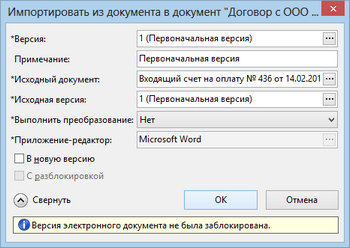| 1. | Воспользуйтесь одним из способов: |
| • | Выделите документ в проводнике системы и воспользуйтесь одним из способов: |
| a) | на вкладке Документ в группе Документ в выпадающем списке  Импортировать выберите пункт Из документа; Импортировать выберите пункт Из документа; |
| b) | в контекстном меню выделенного документа последовательно выберите пункты Импортировать и Из документа. |
| • | Выделите исходный документ и, удерживая правую клавишу мыши, перетащите на документ, в который необходимо выполнить импорт. В контекстном меню выберите пункт Импортировать. |
Откроется окно «Импортировать из документа».
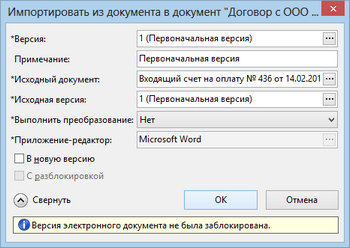
| • | *Версия. Версия, в которую нужно импортировать содержимое файла. Поле доступно для редактирования, если не установлен флажок В новую версию; |
| • | Примечание. Примечание к версии документа; |
| • | *Исходный документ. Документ системы DIRECTUM. При нажатии на кнопку выбора откроется окно поиска документа. Введите критерии поиска документа и выберите из окна результатов поиска искомый документ. Подробнее см. раздел «Поиск объектов». |
Если документ был импортирован с помощью механизма Drag&Drop, поле будет заполнено исходным документом;
| • | *Исходная версия. Версия исходного документа. По умолчанию указывается последняя действующая версия; |
| • | *Приложение-редактор. Приложение, которое будет использоваться для работы с документом; |
| • | В новую версию. Признак импорта содержимого файла в новую версию документа; |
| • | С разблокировкой. Признак разблокировки версии документа при импорте. Флажок доступен для изменения, если есть возможность разблокировать версию документа. |
В результате в текст версии, указанной при импорте документа, будет импортирован текст версии указанного документа.
 См. также
См. также